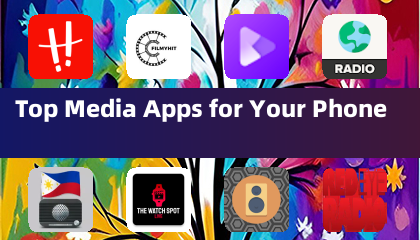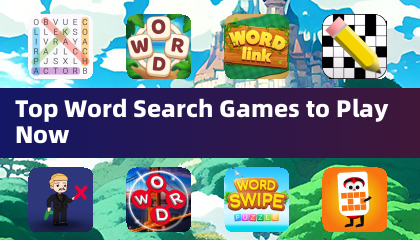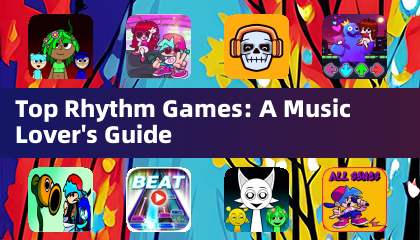Mesmo depois de muitos anos, o Minecraft continua sendo um líder no mundo dos jogos de sandbox. Com suas infinitas viagens, geração mundial dinâmica e suporte robusto para o multiplayer, o jogo oferece oportunidades ilimitadas de criatividade. Vamos mergulhar nos primeiros passos que você precisa dar para iniciar sua aventura no Minecraft.
Índice
- Criando uma conta do Minecraft
- Como começar sua jornada
- PC (Windows, MacOS, Linux)
- Xbox e PlayStation
- Dispositivos móveis (iOS, Android)
- Como sair do Minecraft
Criando uma conta do Minecraft
Para iniciar sua jornada no Minecraft, você precisará criar uma conta da Microsoft. Vá para o site oficial do Minecraft e localize o botão "Entrar" no canto superior direito. Clique nele e você será solicitado a criar uma nova conta. Digite seu endereço de e -mail e defina uma senha forte. Em seguida, escolha um nome de usuário único; Se já estiver tomado, o sistema sugerirá alternativas.
Depois de preencher seus detalhes, confirme seu endereço de e -mail inserindo o código enviado a você. Se você não vir o email, verifique sua pasta de spam. Uma vez verificado, seu perfil é criado e vinculado à sua conta da Microsoft. Se você ainda não comprou o jogo, agora é a hora de fazê -lo. Navegue até a loja no site, selecione sua versão preferida e siga as instruções para concluir sua compra.
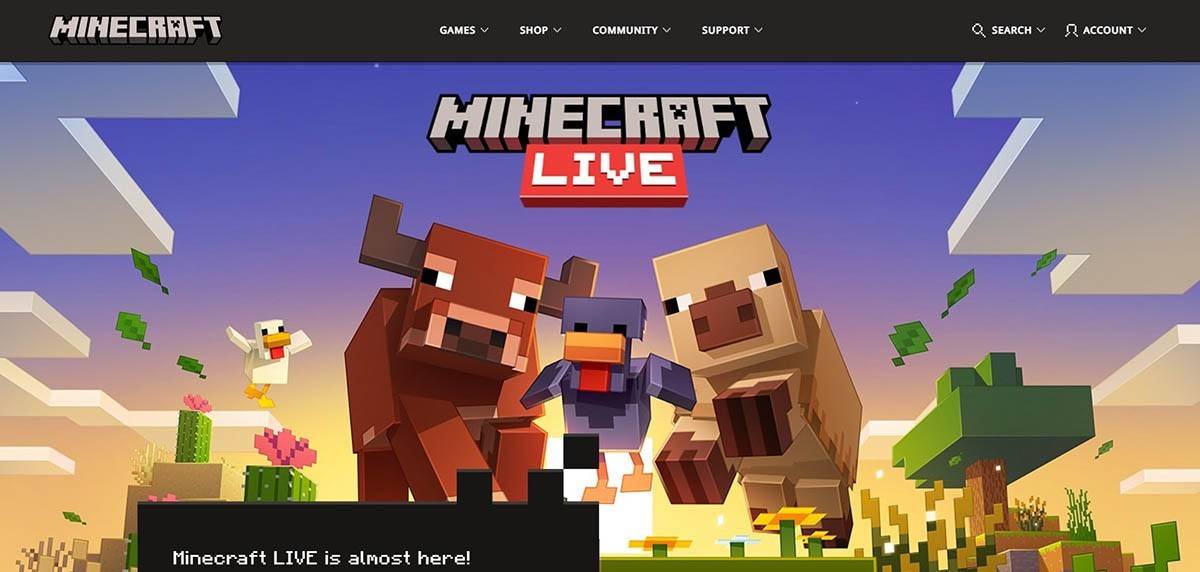 Imagem: minecraft.net
Imagem: minecraft.net
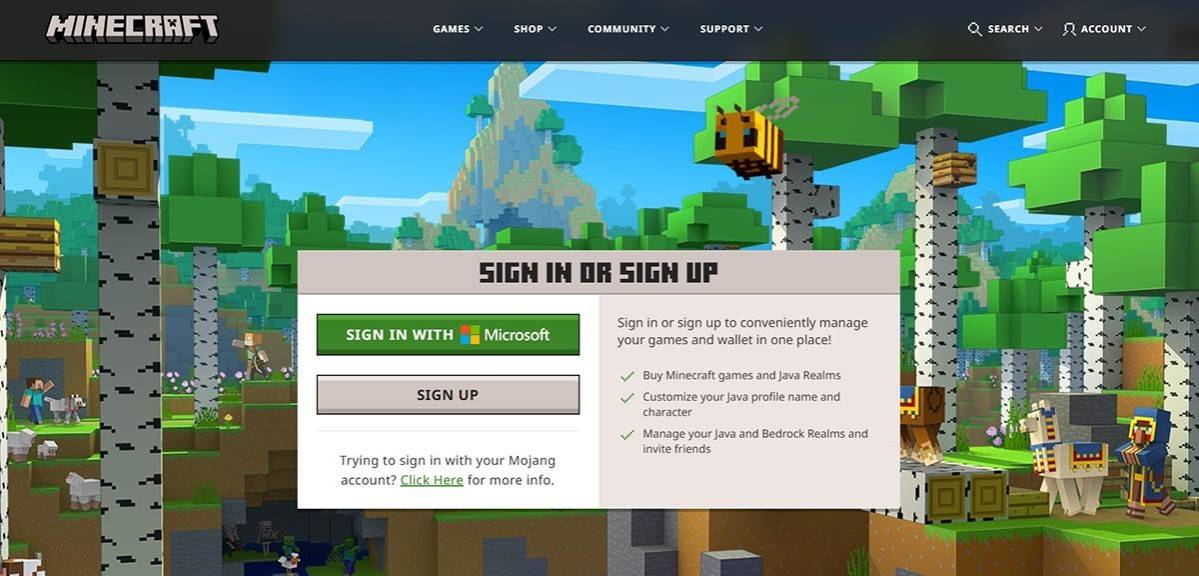 Imagem: minecraft.net
Imagem: minecraft.net
Como começar sua jornada
PC (Windows, MacOS, Linux)
Para PC Players, o Minecraft oferece duas versões principais: Java Edition e Bedrock Edition. O Java Edition, compatível com Windows, MacOS e Linux, pode ser baixado no site oficial do Minecraft. Instale o lançador, faça logon com sua conta Microsoft ou Mojang e escolha a versão que você deseja reproduzir.
No seu primeiro lançamento, você será solicitado a fazer login com sua conta da Microsoft. Se você estiver jogando sozinho, clique em "Criar Novo Mundo" e escolha o seu modo de jogo: "Sobrevivência" para uma experiência clássica ou "criativo" para recursos ilimitados.
Para o multiplayer, vá para a seção "Play" e a guia "Servidores". Você pode ingressar em um servidor público ou inserir o endereço IP de um servidor privado se tiver um convite. Para brincar com amigos no mesmo mundo, criar ou carregar um mundo, ir para configurações e permitir o multiplayer.
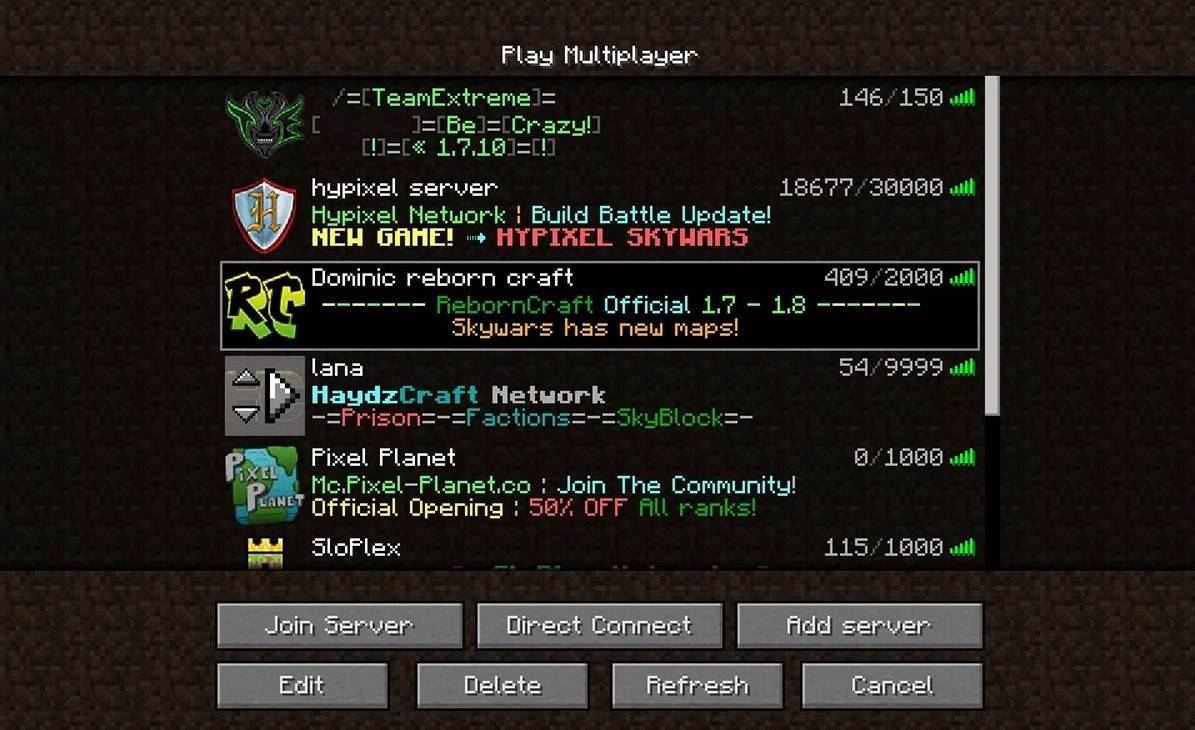 Imagem: aiophotoz.com
Imagem: aiophotoz.com
Xbox e PlayStation
Nos consoles Xbox (Xbox 360, Xbox One, Xbox Series X/S), faça o download do Minecraft na Microsoft Store. Inicie -o na tela inicial e faça login com sua conta da Microsoft para sincronizar conquistas e compras.
Os usuários do PlayStation (PS3, PS4, PS5) podem comprar e baixar o Minecraft através da PlayStation Store. Inicie a tela inicial e faça login com sua conta da Microsoft para desfrutar de uma reprodução de plataforma cruzada.
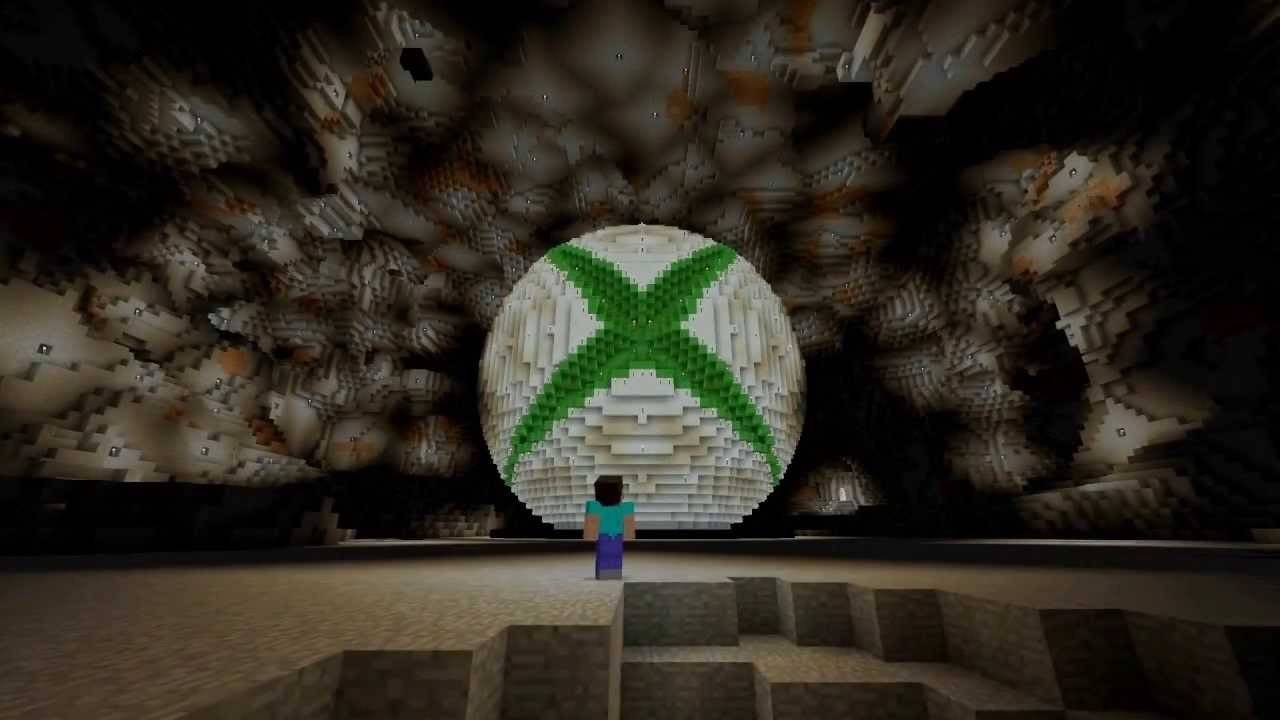 Imagem: YouTube.com
Imagem: YouTube.com
Dispositivos móveis (iOS, Android)
Para jogos móveis, compre o Minecraft na App Store para iOS ou Google Play para o Android. Após a instalação, faça logon com sua conta da Microsoft. A versão móvel suporta reprodução de plataforma cruzada, permitindo que você se junte a amigos em diferentes dispositivos.
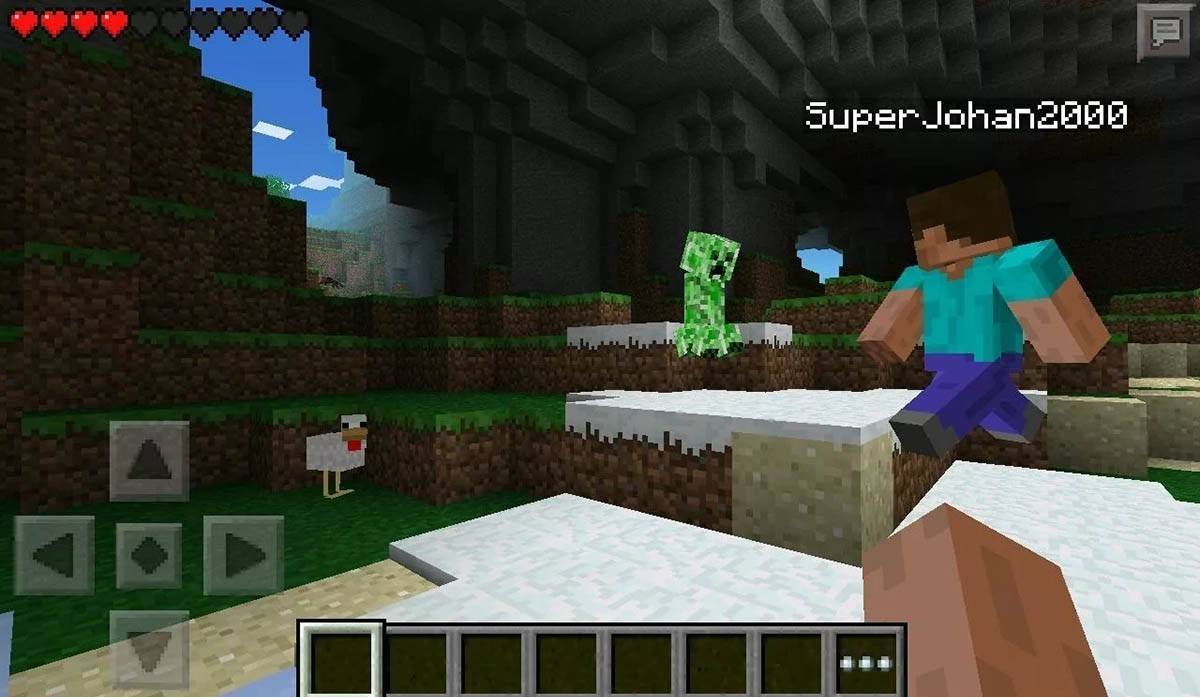 Imagem: storage.googleapis.com
Imagem: storage.googleapis.com
Vale a pena notar que a Bedrock Edition suporta o jogo entre plataformas em todos os dispositivos mencionados, permitindo uma jogabilidade cooperativa perfeita. O Java Edition, no entanto, é limitado ao PC e não suporta a reprodução de plataforma cruzada.
Como sair do Minecraft
A saída do Minecraft é direta entre as plataformas. No PC, pressione a tecla ESC para acessar o menu do jogo e clique em "Salvar e desistir". Isso o retorna ao menu principal; Feche o programa para sair completamente.
Nos consoles, use o gamepad para abrir o menu de pausa, selecione "Salvar e desistir" e depois saia pelo menu doméstico do console pressionando o botão "Home", selecionando o jogo e optando por sair.
Para dispositivos móveis, a opção "salvar e sair" é encontrada no menu do jogo. Para fechar completamente o aplicativo, use o menu do sistema do seu dispositivo. No Android, deslize para cima da parte inferior para acessar aplicativos em execução e fechar o Minecraft. No iOS, toque o botão "home" ou deslize para fechar o aplicativo.
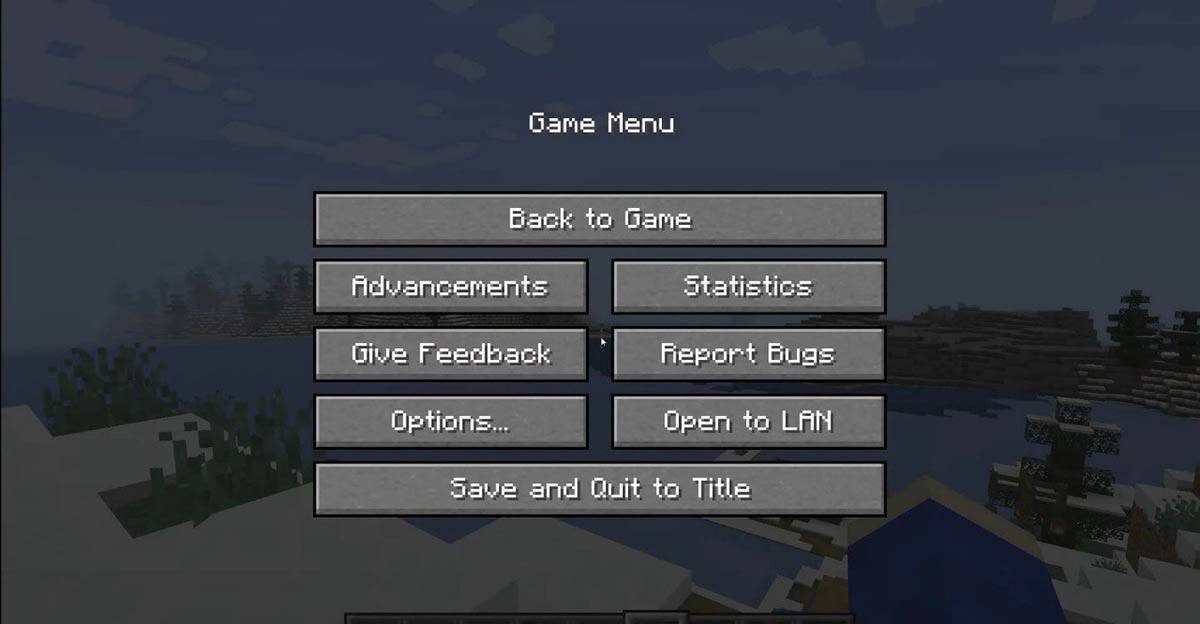 Imagem: tlauncher.org
Imagem: tlauncher.org
Com esses básicos cobertos, você está pronto para embarcar em sua aventura no Minecraft em qualquer dispositivo. Aproveite suas explorações solo e jogo cooperativo no vasto e blocky mundial de Minecraft!

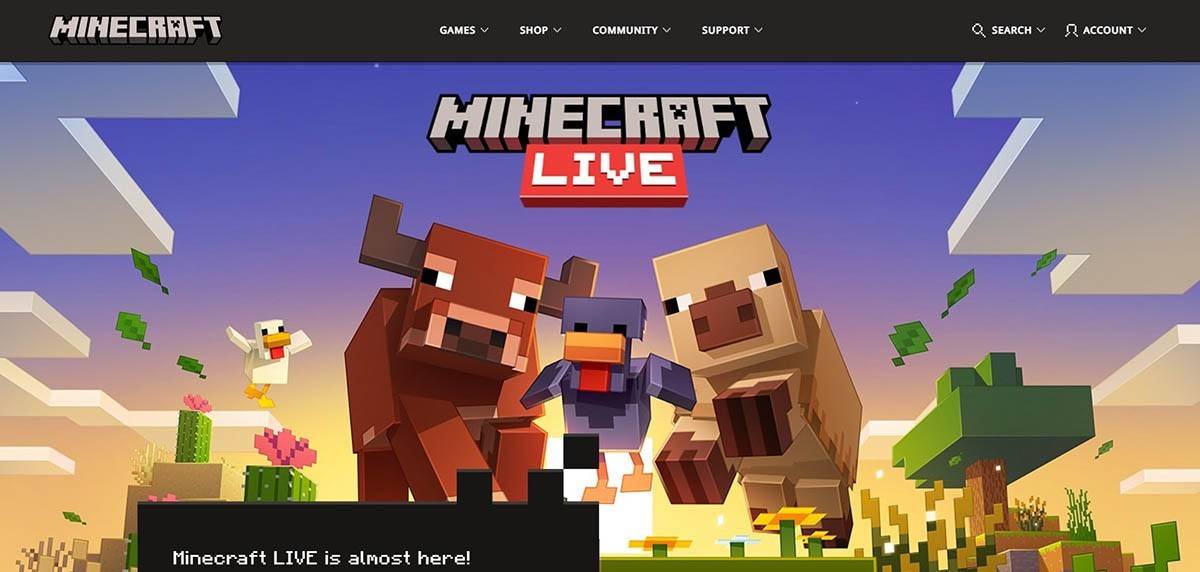 Imagem: minecraft.net
Imagem: minecraft.net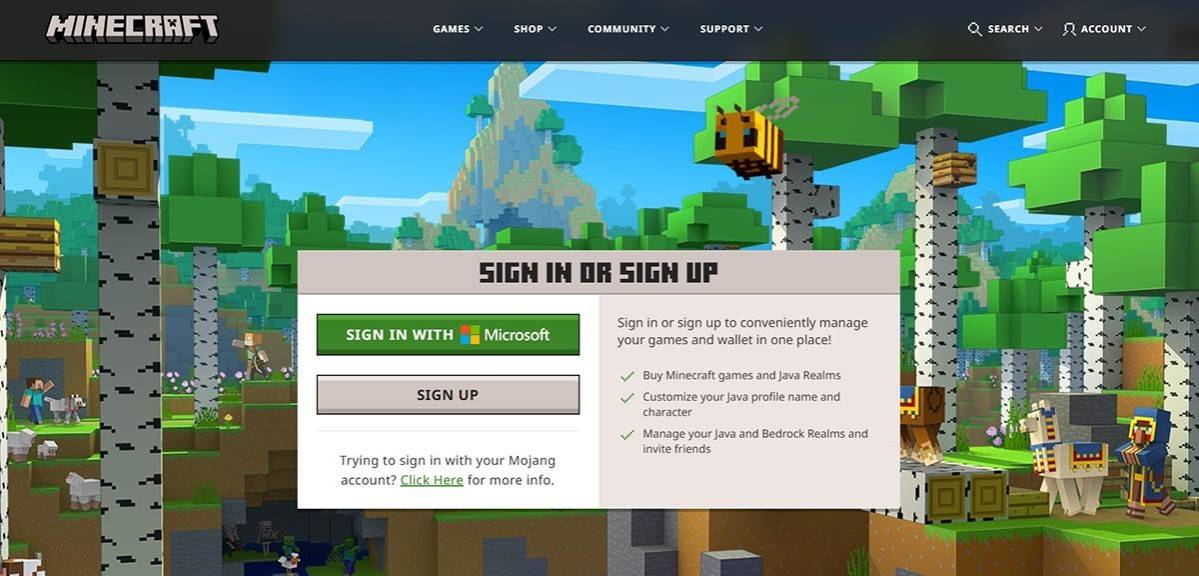 Imagem: minecraft.net
Imagem: minecraft.net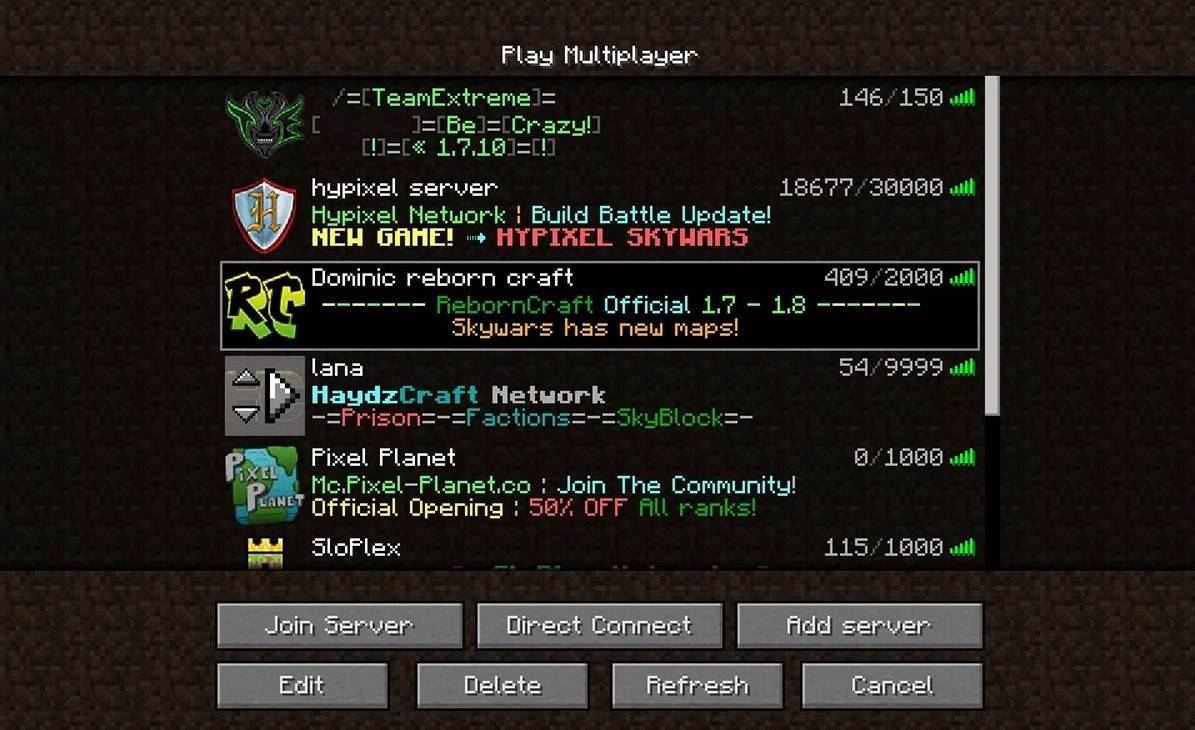 Imagem: aiophotoz.com
Imagem: aiophotoz.com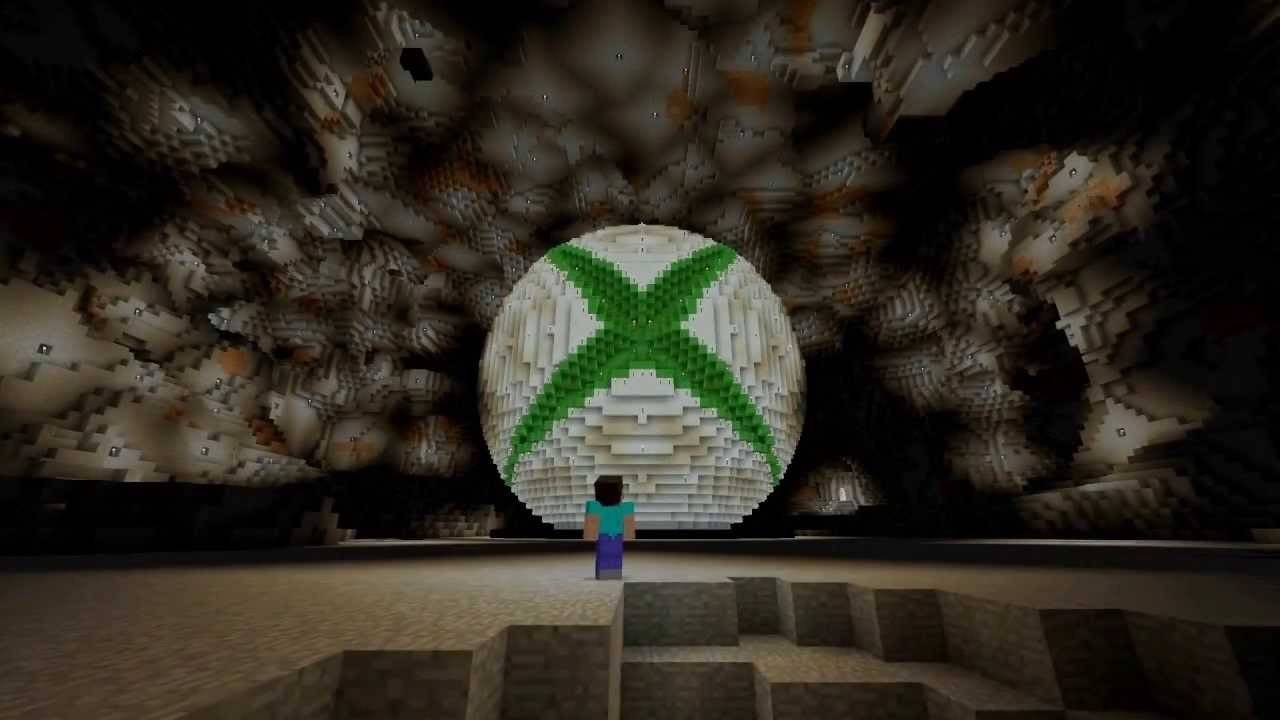 Imagem: YouTube.com
Imagem: YouTube.com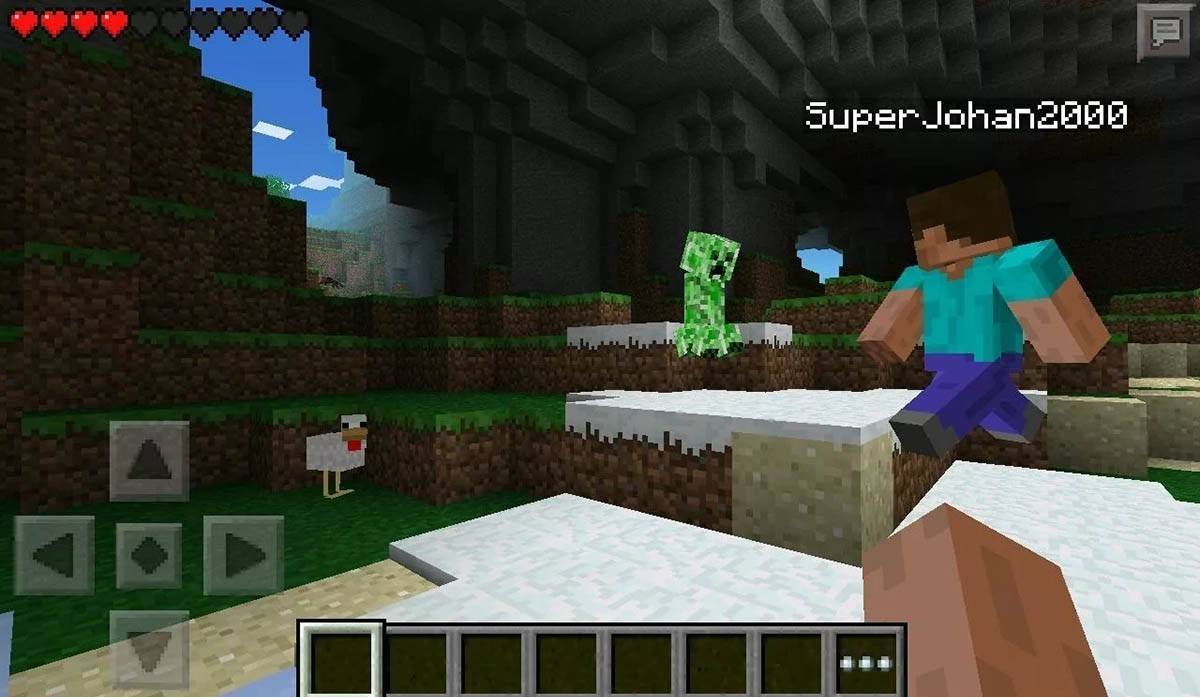 Imagem: storage.googleapis.com
Imagem: storage.googleapis.com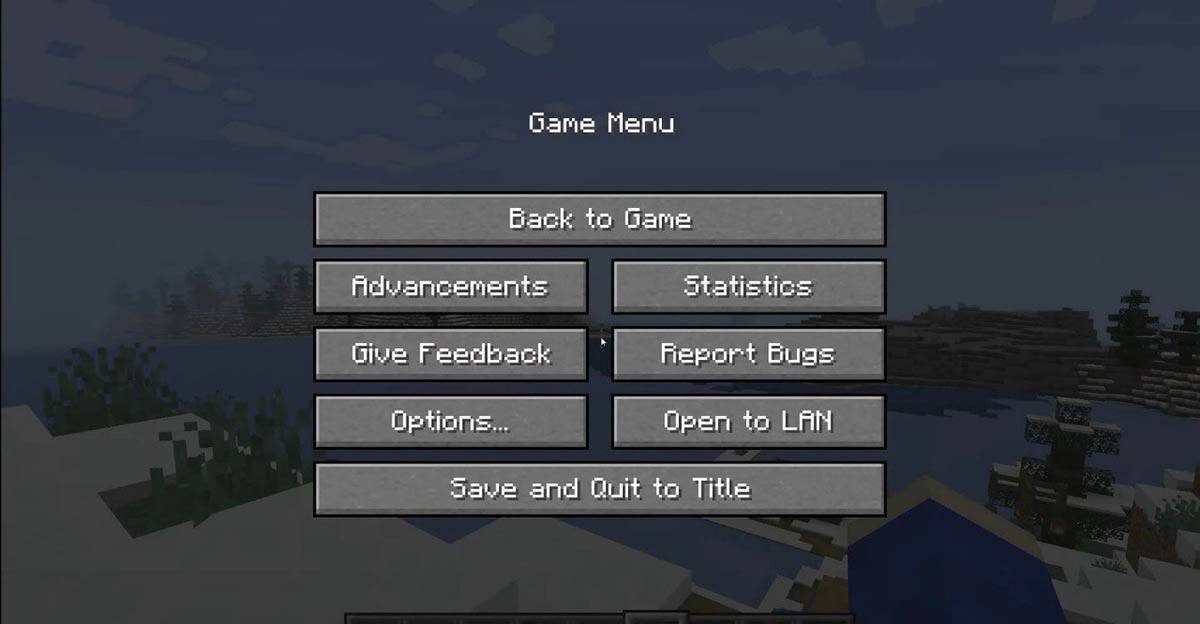 Imagem: tlauncher.org
Imagem: tlauncher.org Artigos Mais Recentes
Artigos Mais Recentes